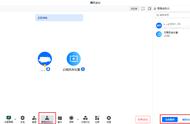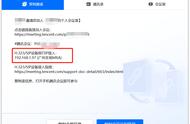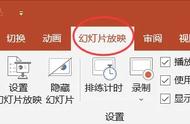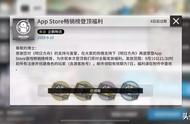大家好,我为大家介绍腾讯会议手机版使用的主要方法。
第一步:下载腾讯会议手机APP。
先到应用市场,搜索腾讯会议,下载腾讯会议,安装。安装好之后,腾讯会议图标会在您的手机屏幕上显示。腾讯会议图标是蓝底两座直角小山形状。
第二步:打开腾讯会议APP。
打开腾讯会议之后,手机屏上方页面会显示三个方块,加入会议、快速会议、预定会议。
如果您是学生或参会人员,那么您根据会议承办方或者上课老师预先提供的会议号码点加入会议就行了,如果您想临时组织会议或者上课,您可以点快速会议,一般来说,学校课堂教育是有计划有组织的进行的,建议使用腾讯会议的预定会议模式。
第三步:预定会议
点击预定会议,页面会出现常规会议、特邀会议、网络研讨会三种模式,一般来说,我们选择第一种常规会议模式,其他两种方式都基本一样。
进入常规会议,会出现预定会议页面,您可以在第一行填入上课班级和课程(或者会议)名称,也可以是您的名字,这意味着以您的名义预定的会议,我举个例子,我要上21体育学院2班《普通话与教师口语》,输入。开始时间,您可以根据滑块条提示,选择您准备上课的时间,比如11月30号周二,上午八点,会议时长1小时30分钟,我们上课一节课40分钟,中间休息十分钟。注意,手机版无法自定义时间,只能根据滑块条显示输入,一般来说,滑块条提供的选择还是基本够用的。电脑版腾讯会议软件可以自定义上课时间。如果对时间准确性有特殊要求的朋友可以到电脑上进行更改。
重复频率,如果您的课程是每周的同样时间上课,您可以点击重复频率,选择每周二或者其他时间。APP会记录您所需要的每周上课的时间、地点安排,会议号不会改变,这样也便于上课同学或参会者记录会议号,也就是开会地点或者说会议室在哪儿。
日历,我们可以打开,这样它会同步到我们的日历,日历会在您上课那一天进行响铃提醒。
等候室和入会密码可以根据您的需要确定是否打开。学校课堂教育不建议设置入会密码,这样方便学校管理层面检查和巡视老师的上课情况以及同学们的出勤情况。如果对会议有人员控制需求、会议内容不宜扩散,可以选择入会密码。
允许成员在主持人前入会,可以选择打开,您可以提前上传些资料到会议室里,这样可以方便提前来了的同学进入会议室做些课前预习。
成员入会时静音可以打开。屏幕水印您可以自己做选择,您如果对自己的讲义或资料有版权要求,可以选择打开。
允许成员上传文档可以根据需要选择是否打开。
下面还有投票功能可以根据需要选择是否打开。
预定好了会议之后点击完成,会出现分享页面,我们可以点击分享,分享给您想要通知的班干部或者会议助手,还可以选择同步到日历、电子邮件,这都是根据个人需要而定。分享之后,学生或参会人员就都会陆续接到上课或开会通知的详情(包括上课班级、课程名称、地点、时间)
接下来就是按照预定时间,进入会议室上课或开会。
第四步:上课
会议页面上面有个笑脸,是公屏聊天区域。可以让学生把回答内容用聊天方式写在公屏上。
手机版APP底部会出现五项提示,静音、开启视频、共享屏幕、管理成员、更多。其中静音条不断闪现绿色,说明您已经开启声音,声音将通过互联网传到了学生或参会人员,您如果不想开启声音,点击静音上面出现红色条,则关闭声音。
开启视频,和静音是一样的,上面出现斜纹红色则表示关闭视频,红色斜纹消失说明视频开启。
共享屏幕,利用共享屏幕上课非常便利。点击共享屏幕出现共享屏幕,老师可以先打开想要分享的页面,然后通过腾讯会议共享屏幕选择自己想要共享的屏幕,点击想要分享的内容即可。
点击共享屏幕,允许共享,手机上右下角一般有分屏滑块(演示的是华为手机,其他手机也有这样的功能)有的手机是向上滑行就会出现分屏滑块。另外,微信功能里有个浮窗条非常方便,可以暂时最小化正在阅读的页面,也可以随时调取最小化的页面。
共享白板,如果老师们要在电脑上板书可以选择共享白板。完成板书可以选择收起白板。
管理成员,点开管理成员,会出现上课或参会人员名单,可以选择开启视频,也可以选择关闭。如果您是主持人,可以要求全体静音,解除全体静音,也可以邀请某位学生或参会人员发言。搜索成员是方便快速找到你想找的人员名单。在管理成员的左上角有个设置标识,这里有些功能您可以根据需要选择性开启,最后有一个导出参会成员提示,方便上课老师或会议主持者对学生考勤或会议参会人员做即时记录,点击“导出”,电脑会对上课学生或参会人员进行及时保存。这样也方便学校管理层面对学校教学秩序进行管理和维护,也是对学生进行有效管理的好办法。老师如果需要录制课堂内容也可以选择云录制。
更多功能,点开更多,可以邀请他人上课或参会,有时候有些学生忘了上课时间或者没有记录上课会议码就可以直接邀请他上课或开会。更多里面还有聊天、文档、红包、投票、美颜、虚拟背景、断开音频、云录制、浮窗显示功能,大家都可以根据需要打开。
最后介绍下更多里面的设置功能。
重要提示:最下面的腾讯在线客服功能,我们在使用腾讯会议APP过程中有不明白的事项都可以及时咨询,里面有新手指南、实用攻略等等,应该比我讲得更详细。
好。课程上完之后,您可以选择结束会议,注意您选择结束会议和离开会议是不同的。课上完了可以选择结束会议,如果还有学生在讨论可以指定新的主持人离开会议即可。
(墨童老师)2021年11月22日
,